Dwa w jednym: produkt fizyczny i cyfrowy – jak je połączyć?

W tym artykule pokażę Ci, w jaki sposób stworzyć w WooCommerce produkt fizyczny i cyfrowy w jednym. Przedstawię Ci dwa rozwiązania, abyś mógł wybrać odpowiednie dla Twojego sklepu.
Jakie zastosowanie może mieć w WooCommerce produkt fizyczny i cyfrowy?
Zastosowania mogą być naprawdę różne.
Przykładowo możesz sprzedawać muzykę jednocześnie w formie albumu CD, jak i plików MP3.
W podobny sposób możesz sprzedawać filmy, nagrania wideo – na płycie DVD oraz w wersji do pobrania. Takimi nagraniami mogą być na przykład kursy czy szkolenia.
Kolejnym produktem, dla którego można zastosować to rozwiązanie, są książki. Można je bowiem sprzedawać w formie papierowej, jak i w formie ebooka.
Bez względu na to, jakie produkty chcesz sprzedawać w tej formie, konfiguracja jest prosta. Przedstawię Ci krok po kroku, jak skonfigurować w WooCommerce produkt fizyczny i cyfrowy.
Konfiguracja produktu fizycznego i cyfrowego
Jak już wspomniałem we wstępie, konfiguracji można dokonać na dwa sposoby:
- w jednym produkcie prostym
- jako warianty
To, z jakiego rozwiązania skorzystasz, zależy od tego, co chcesz sprzedać.
W przypadku produktu prostego można osiągnąć taką konfigurację, gdzie dla jednego zakupu klient otrzyma i fizyczny produkt, i ten cyfrowy. Na przykład po zrealizowaniu zamówienia otrzyma e-mail z linkiem do plików MP3. Jednocześnie jako sklep nadasz do niego przesyłkę z fizycznym albumem CD.
Jeśli jednak chcesz wprowadzić rozróżnienie między albumem CD, a plikami MP3, to skonfiguruj produkt z wariantami. W takim przypadku klient kupi albo jedno, albo drugie. Jeśli zamówi album CD, to nie otrzyma go w wersji MP3 do pobrania (chyba że wersję cyfrową dokupi).
Konfiguracja jako produkt prosty
W celu skonfigurowania produktu łączącego cechy fizycznego i cyfrowego, przejdź do edycji produktu.
W sekcji ustawień zaznacz Do pobrania.
Ta akcja spowoduje pojawienie się nowej opcji w oknie ustawień.
Będziesz mieć możliwość dodania pliku (lub plików) dla danego produktu.
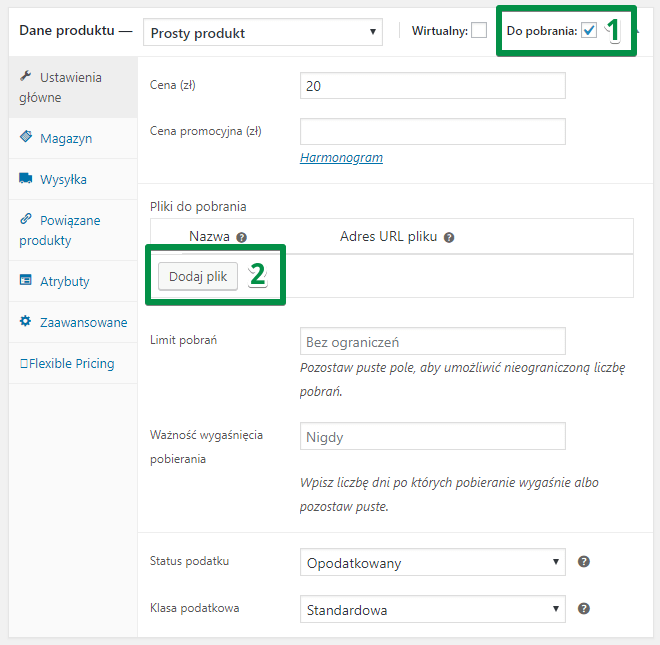
Taki produkt prosty będzie funkcjonował w sklepie jak każdy inny produkt. Jedyna różnica polega na tym, że dodatkowo do zamówienia klient otrzyma zdefiniowany przez Ciebie plik lub pliki.
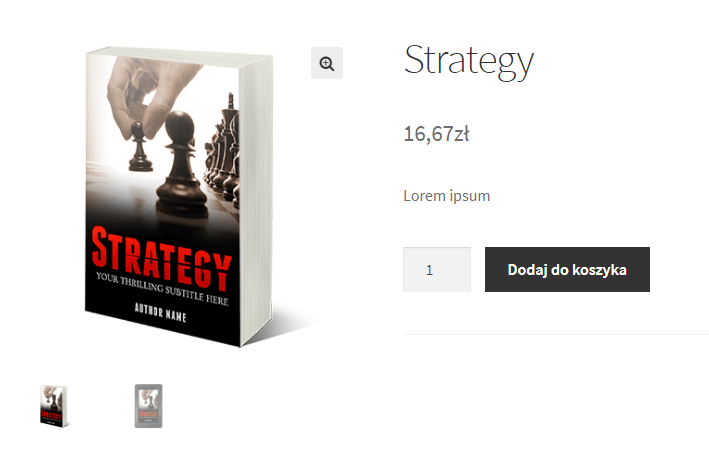
Powyżej przykład książki w sklepie. Opcji Do pobrania nie widać od strony użytkownika, dlatego koniecznie dodaj informację i/lub dodatkowe zdjęcia.
Konfiguracja jako produkt z wariantami
Konfiguracja produktu z wariantami jest odrobinę trudniejsza:
- Najpierw musisz zmienić typ produktu na Produkt z wariantami.
- Następnie przejdź do zakładki Atrybuty.
- Dodaj nowy atrybut.
- Wprowadź nazwę i wartości dla atrybutu.
- Zaznacz, że atrybut ma być dostępny dla wariantów.
- Zapisz zmiany.
Poniżej instrukcja obrazkowa:
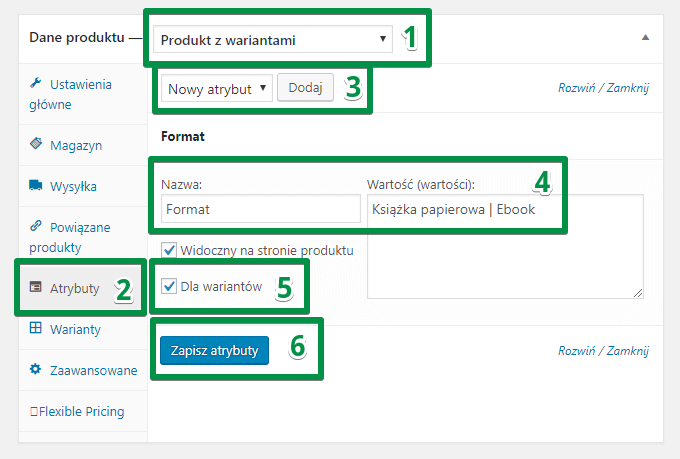
Kolejnym krokiem jest przejście do zakładki Warianty. Z jej poziomu dodaj oba warianty (np. Książka papierowa i Ebook):
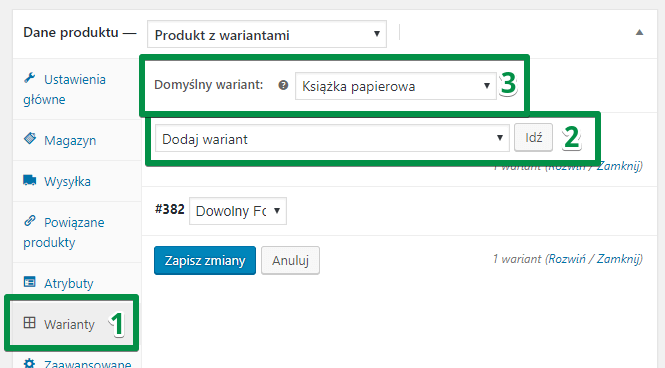
Po dodaniu wariantów możesz je skonfigurować.
Dla produktu fizycznego ustaw odpowiednią grafikę:
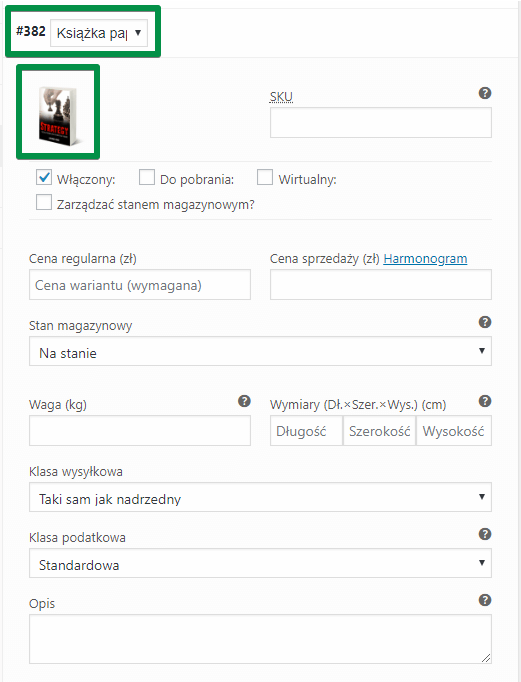
Masz tutaj możliwość skonfigurowania również wagi czy klasy podatkowej wariantu. Skorzystaj z tych opcji w razie potrzeby, a następnie przejdź do drugiego wariantu:

Tutaj musisz zaznaczyć opcje Wirtualny oraz Do pobrania. Pierwsza z nich oznacza, że produkt nie będzie wysyłany fizycznie. Druga opcja, jak poprzednio, daje możliwość ustalenia plików, które zostaną udostępnione klientowi.
Ważne! Możesz ustawić różną cenę dla ebooka i książki. Pamiętaj jednak o tym, aby tę cenę w ogóle ustawić! :) Warianty bez ceny wyświetlą się, ale nie będzie można dodać ich do koszyka:
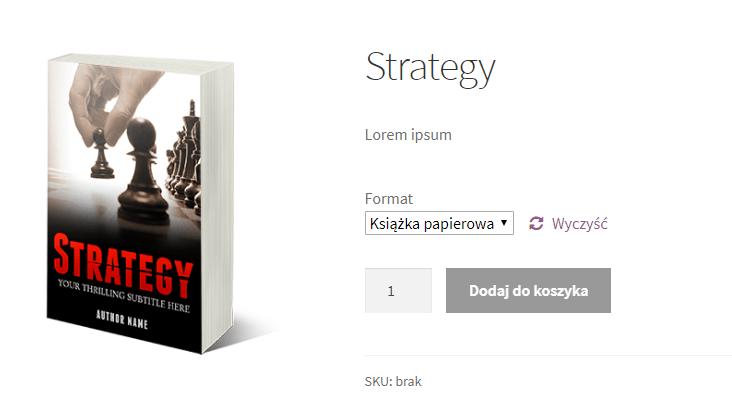
Poniżej ilustruję omówioną konfigurację w sklepie. Zwróć uwagę na pole wyboru wariantu:
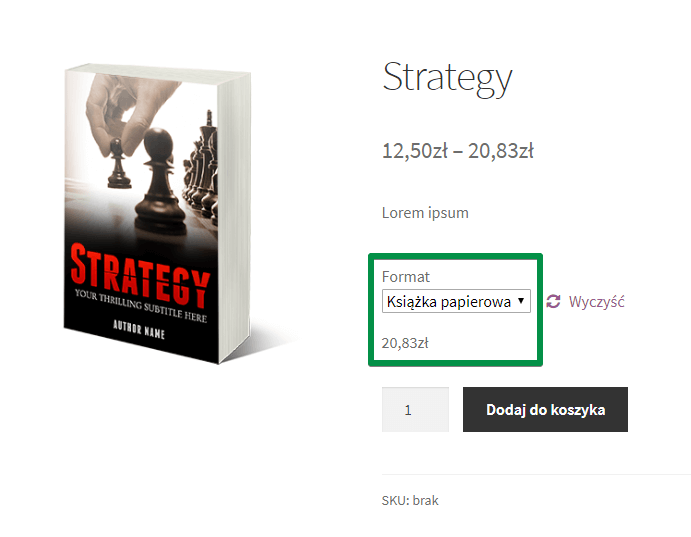
Po zmianie wariantu widzimy odpowiednią cenę. Pojawia się również inna grafika – czytnik książek elektronicznych z ebookiem.
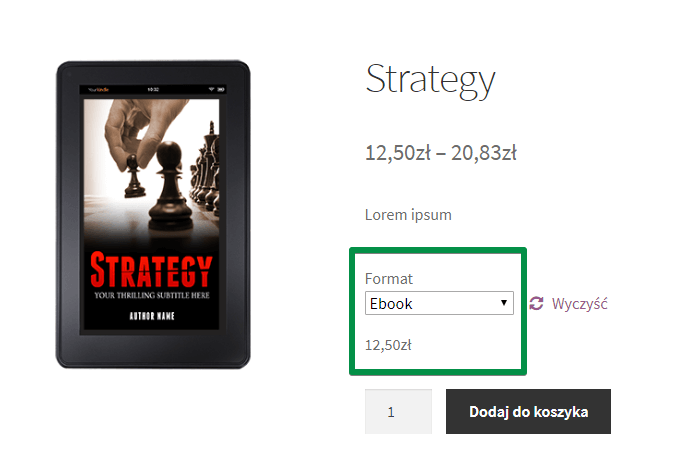
W jaki sposób użytkownik pobiera plik?
Zastanawiasz się pewnie, w jaki sposób użytkownik otrzyma pliki przypisane do produktu.
W momencie zmiany statusu zamówienia na zrealizowany WooCommerce prześle do użytkownika email. W tej wiadomości znajduje się link bądź linki do pobrania plików.
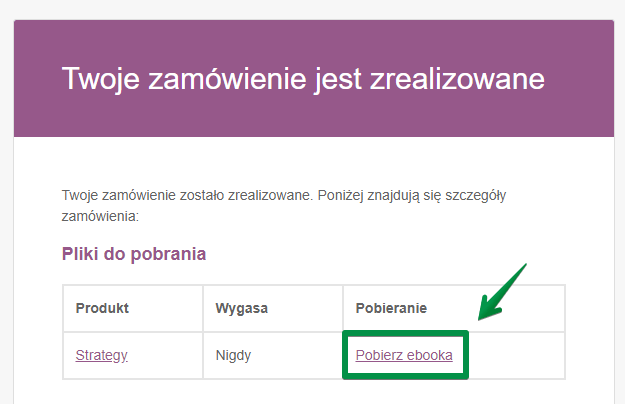
Oprócz tego dostęp do pliku klient może uzyskać z poziomu strony Moje konto:
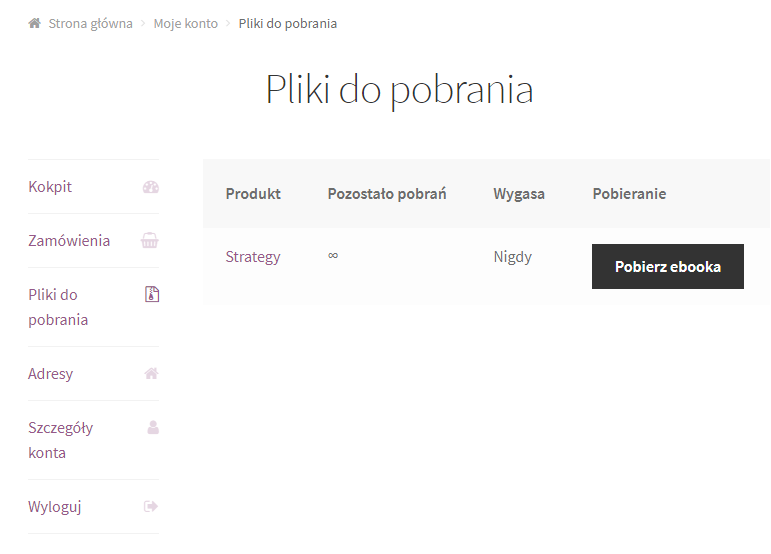
Podsumowanie
W tym krótkim poradniku przedstawiłem Tobie sposób, w jaki możesz skonfigurować w WooCommerce produkt fizyczny i cyfrowy.
Jeśli masz jakieś dodatkowe pytania, skorzystaj śmiało z sekcji komentarzy poniżej.
Bądź na bieżąco
Ekskluzywne porady, tricki i trendy bezpośrednio na Twoją skrzynkę odbiorczą. Dołącz do tysięcy właścicieli sklepów WooCommerce.
Bez spamu. Możesz się wypisać w każdej chwili.
Comments are closed.
7 komentarzy
I don’t think the title of your article matches the content lol. Just kidding, mainly because I had some doubts after reading the article. https://accounts.binance.com/fr-AF/register?ref=JHQQKNKN
Thank you for your sharing. I am worried that I lack creative ideas. It is your article that makes me full of hope. Thank you. But, I have a question, can you help me?
Thank you for your sharing. I am worried that I lack creative ideas. It is your article that makes me full of hope. Thank you. But, I have a question, can you help me?
Thank you for your sharing. I am worried that I lack creative ideas. It is your article that makes me full of hope. Thank you. But, I have a question, can you help me?
Thanks for sharing. I read many of your blog posts, cool, your blog is very good.
Can you be more specific about the content of your article? After reading it, I still have some doubts. Hope you can help me.
I don’t think the title of your article matches the content lol. Just kidding, mainly because I had some doubts after reading the article.